Jak používat příkazy Znovu a Opakovat ve Wordu 2016

Objevte, jak efektivně využívat příkazy Znovu a Opakovat ve Wordu 2016 pro opravy dokumentů a zlepšení pracovního toku.
Při vytváření nového webu SharePoint zvolíte šablonu. V závislosti na šabloně, kterou zvolíte, váš web již ve výchozím nastavení obsahuje řadu aplikací. Na svůj web však můžete přidat další aplikace. Můžete například chtít přidat na svůj web aplikaci Průzkum.
Aplikaci (například aplikaci Průzkum) můžete na svůj web přidat takto:
Klikněte na ikonu ozubeného kola Nastavení a vyberte Přidat aplikaci.
Zobrazí se stránka Vaše aplikace se všemi aplikacemi, které můžete přidat na svůj web. V horní části je sekce Pozoruhodné pro nejběžnější aplikace.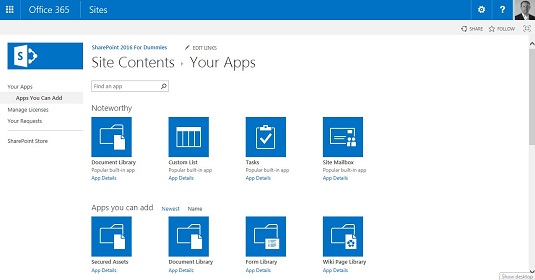
Přidejte novou aplikaci na týmový web SharePoint 2016.
Přejděte dolů a klikněte na aplikaci Průzkum.
Zobrazí se dialogové okno Přidání průzkumu.
Zadejte název aplikace Průzkum.
Můžete také kliknout na Pokročilé možnosti a nastavit možnosti specifické pro aplikaci. V tomto případě se můžete rozhodnout, že se v průzkumu zobrazí uživatelská jména, a také, zda chcete, aby aplikace Průzkum umožňovala více odpovědí.
Kliknutím na Vytvořit vytvoříte aplikaci a přidáte ji na svůj web.
Zobrazí se stránka Obsah webu, která zobrazuje všechny aplikace na vašem webu. Zelená Novinka! štítek se zobrazí vedle všech nových aplikací. Všimněte si, že nyní máte novou aplikaci Průzkum s názvem, který jste uvedli v kroku 3. Zde je aplikace na stránce Obsah webu.
Aplikace Průzkum na stránce Obsah webu.
K aplikaci se dostanete kliknutím na ni na stránce Obsah webu. Pokud kliknete na aplikaci, kterou jste právě vytvořili, zobrazí se na obrazovce.
Aplikace, které jsou k dispozici na stránce Vaše aplikace, závisí na tom, které funkce SharePointu jsou aktivovány.
Objevte, jak efektivně využívat příkazy Znovu a Opakovat ve Wordu 2016 pro opravy dokumentů a zlepšení pracovního toku.
Naučte se, jak efektivně změnit stav buněk v Excelu 2010 z uzamčených na odemčené nebo z neskrytého na skrytý s naším podrobným průvodcem.
Zjistěte, jak efektivně využít překladové nástroje v Office 2016 pro překlad slov a frází. Překlad Gizmo vám pomůže překládat text s lehkostí.
Šablona ve Wordu šetří čas a usnadňuje vytváření dokumentů. Zjistěte, jak efektivně používat šablony ve Wordu 2013.
Zjistěte, jak si vytvořit e-mailová upozornění ve SharePointu a zůstat informováni o změnách v dokumentech a položkách.
Objevte skvělé funkce SharePoint Online, včetně tvorby a sdílení dokumentů a typů obsahu pro efektivnější správu dat.
Zjistěte, jak vypočítat fiskální čtvrtletí v Excelu pro různá data s použitím funkce CHOOSE.
Zjistěte, jak vytvořit hypertextový odkaz v PowerPointu, který vám umožní pohodlně navigovat mezi snímky. Použijte náš návod na efektivní prezentace.
Uložili jste nedávno svůj dokument? Náš návod vám ukáže, jak zobrazit starší verze dokumentu v aplikaci Word 2016.
Jak přiřadit makra vlastní kartě na pásu karet nebo tlačítku na panelu nástrojů Rychlý přístup. Návod pro Excel 2013.





